有时候由于工作需要,常在PPT中应用个性化模板,那么在PPT中如何新建自定义PPT主题呢?我们一起来看看吧!首先打开PPT演示文稿,创建四张空白文档(连按四下enter键),点击工作栏【视图......
2022-05-05 183 自定义PPT主题
话不多说,先来看效果,
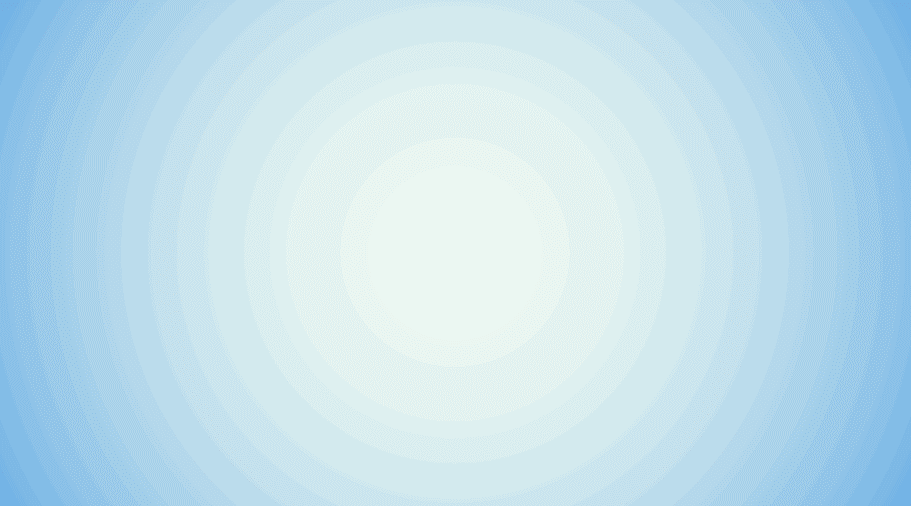
这个效果可以分为三个部分,分别放在三张幻灯片中制作。

第一部分:
含有LOGO的菱形从水面浮出,同时一个向下的透视阴影出现。

此部分需要准备的元素有:
1. 渐变背景。在页面空白处右击——设置背景格式——填充——渐变——射线——从中心,两个光圈,第一个光圈位置为0%,颜色为白色,第二个位置为100%,颜色为蓝色。
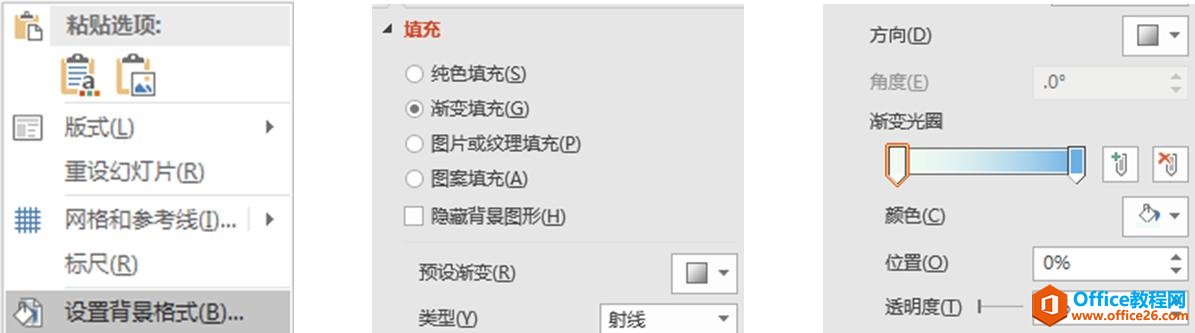
2. LOGO+菱形。插入一个红色菱形,一个相同大小的黑色菱形轮廓和所需要的LOGO,将三者全部选中,中心对齐,右击——组合。
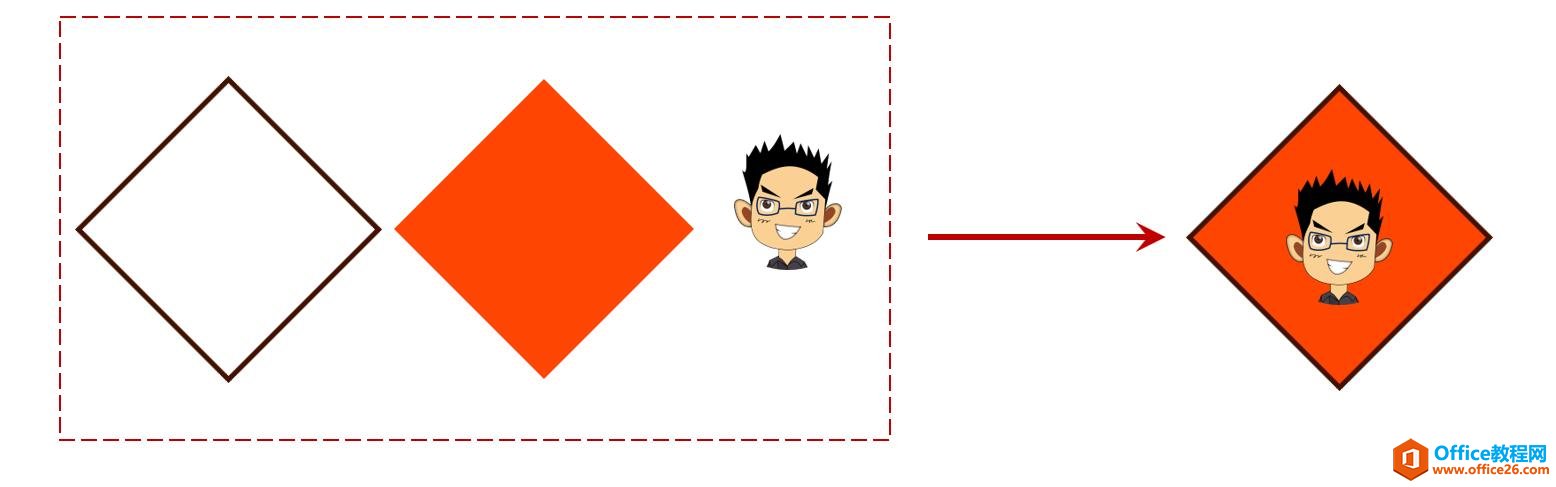
3. 阴影。插入一个黑色菱形,放在红色菱形的正下方。选中黑色菱形,右击——设置形状格式,调整透明度为92%,柔滑边缘10磅。
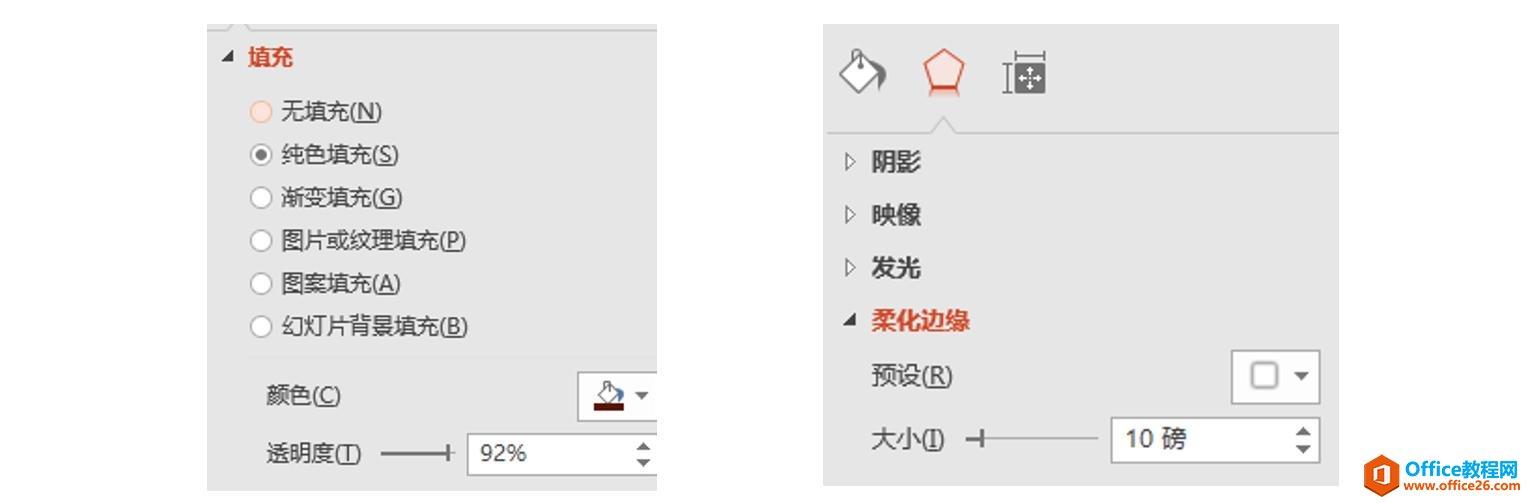
效果如下
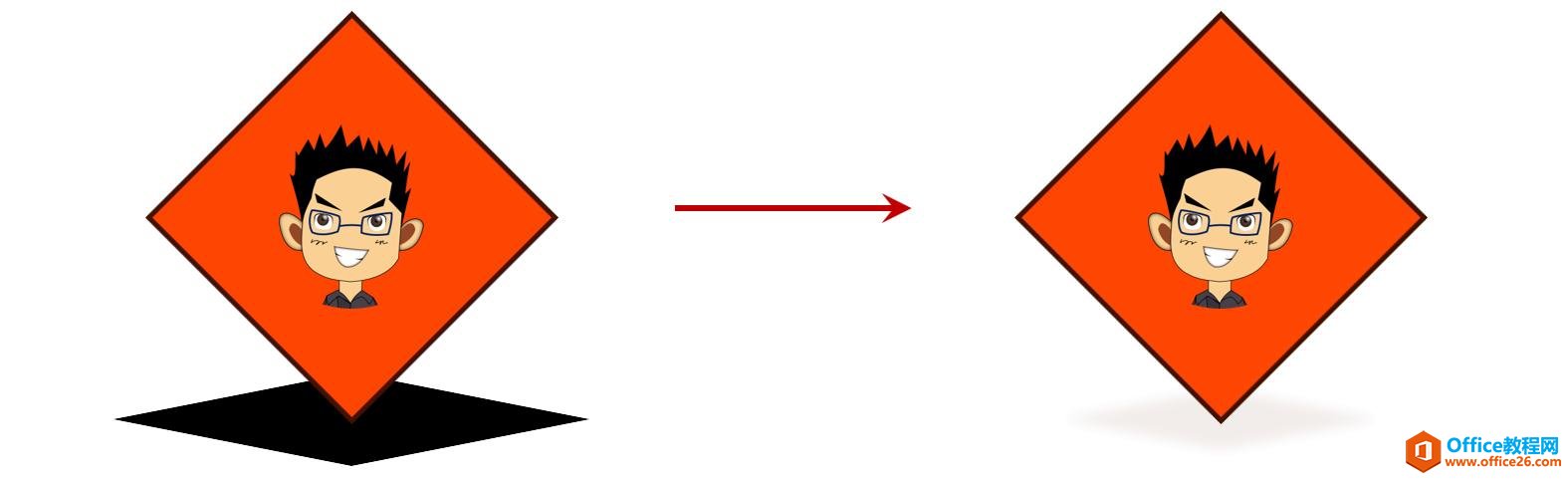
4. 水波。插入一个蓝色圆形轮廓,放在红色菱形的正下方,调整到合适大小即可。
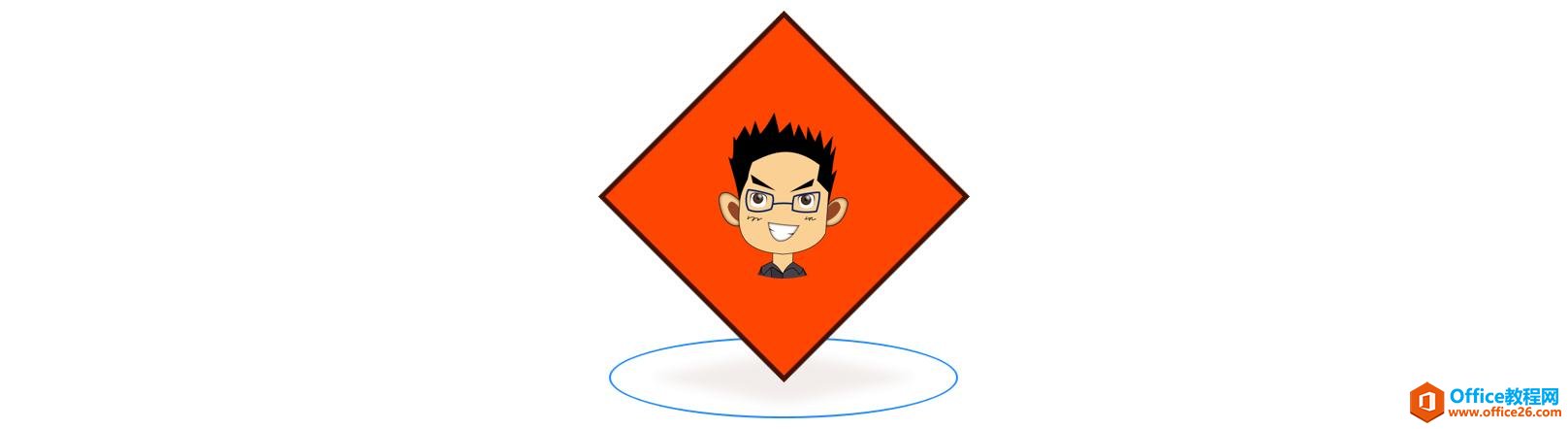
第二部分:
LOGO擦除消失,主题文字出现,期间伴有一个水滴波纹的装饰效果。

此部分需要准备的元素有:
1. 上一页中的元素。把刚才做好的一页复制出一份,选中副本中的组合,右击——组合——取消组合,然后再选中红色菱形和LOGO,右击——组合(目的是为了把黑色菱形轮廓从组合中拿出来)。接着把蓝色圆形调小一些(让水波小一点)。

2. 蓝色菱形和主题文字。插入一个蓝色菱形(比红色菱形要小)和一个蓝色菱形轮廓(比红色菱形要大),并将蓝色菱形置于红色菱形的下方。
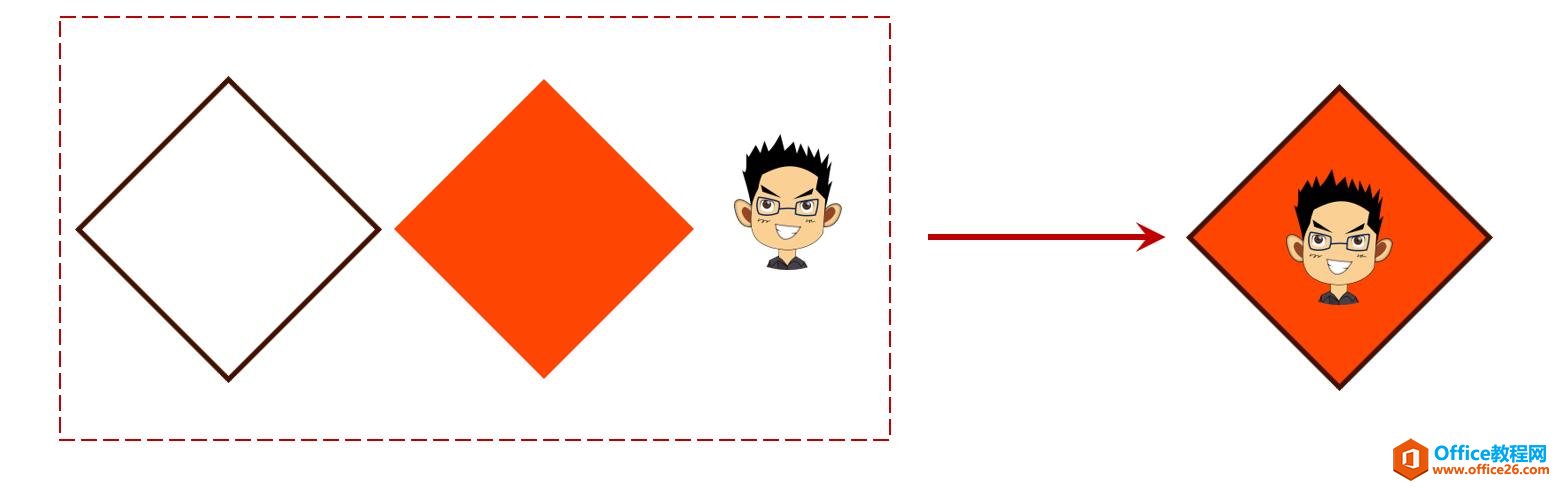
第三部分:
主题文字连同蓝色菱形下沉,阴影消失,有波纹出现。

此部分需要准备的元素有:
1. 上一页中的元素。把第二页幻灯片复制出一份,把副本的红色菱形,LOGO和蓝色菱形轮廓全部删掉,并且把蓝色菱形、主题文字以及黑色菱形轮廓组合成一个对象。再把蓝色圆形轮廓调大一些。
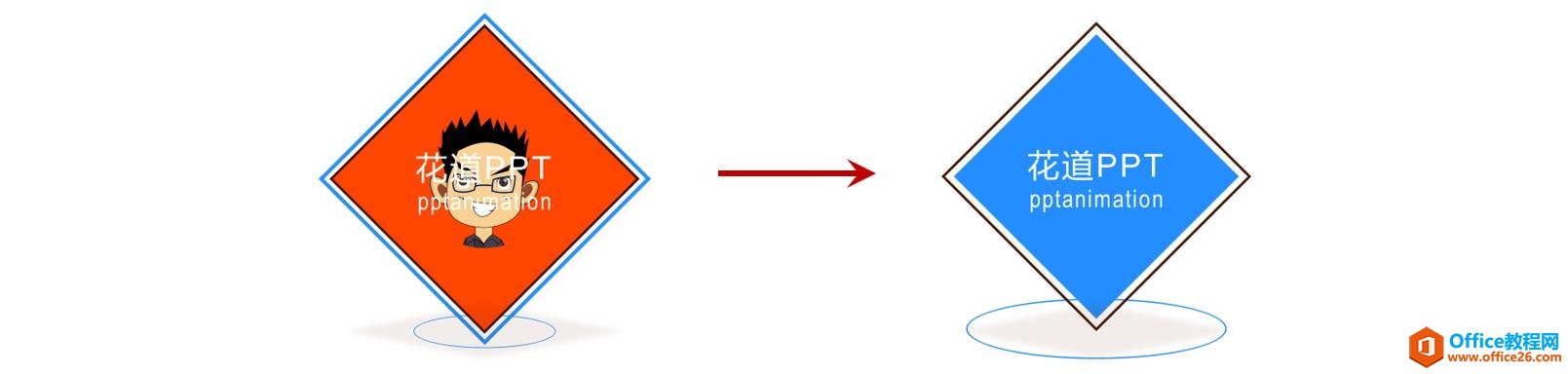
接下来就是添加动画了,来看视频吧
当然,示例只是示例,大家完全可以即兴发挥。
比如可以让主题文字翻转出现

或者让LOGO直接擦除出现,省去上浮和下沉的效果
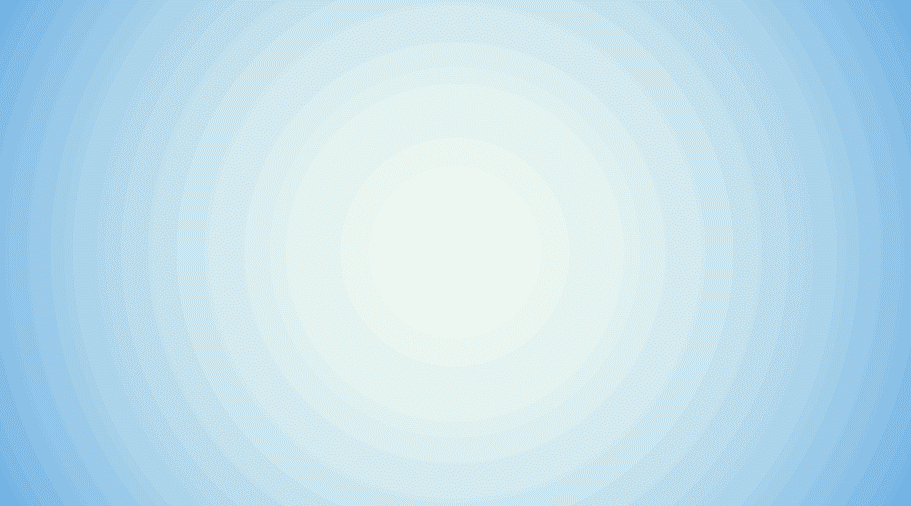
或者让底部的圆形持续循环出现(这个要借助于PA插件),

或者再灵动一点
希望大家可以打开思路,举一反三。
标签: PPT开场小动画
相关文章

有时候由于工作需要,常在PPT中应用个性化模板,那么在PPT中如何新建自定义PPT主题呢?我们一起来看看吧!首先打开PPT演示文稿,创建四张空白文档(连按四下enter键),点击工作栏【视图......
2022-05-05 183 自定义PPT主题

我们有时候在使用PPT过程中需要在PPT中批量插入图片三种方法,你知道怎样在PPT中批量插入图片吗?今天小编就教一下大家在PPT中批量插入图片三种方法。一、把多张图片批量插入到一张幻灯......
2022-05-05 355 PPT批量插入图片

如何在PPT中绘制倒金字塔的逻辑表达效果老规矩,方法看看效果。是一个倒金字塔逻辑思路表达,表达经过层层筛选总结,最后合作得以实现的表达。这种有立体的环形的金字塔怎么绘制呢?......
2022-05-05 491 PPT绘制倒金字塔效果

用PPT演示文稿的操作中,我们会根据需要进行背景设置,如果想使用电脑上的图片,例如团队照片、网上下载的图片,我们该怎么操作呢?第一步,在页面空白处,点击右键,点击【设置背景......
2022-05-05 261 PPT背景